目次
概要
Gmailの判断精度が向上し、類似メールに自動的に迷惑メールのマークが付き迷惑メール扱いになります。
こちらでは迷惑メールに振り分けられたメールを解除する手順をご紹介します。
迷惑メールの設定解除
手順.1 解除したい迷惑メールを選択
①「迷惑メールフォルダ」を選択し、②解除したいメールのチェックボックスを選択します。
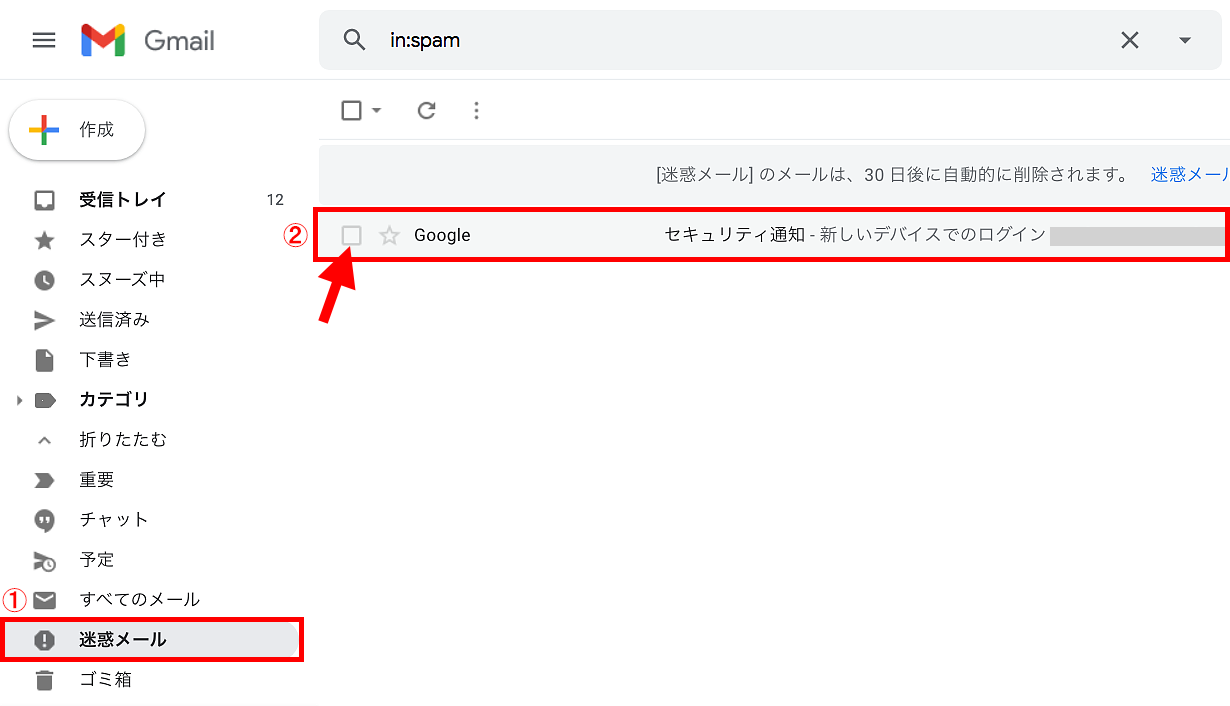
手順.2 迷惑メールでないことを報告
③【迷惑メールでない】ボタンをクリックします。
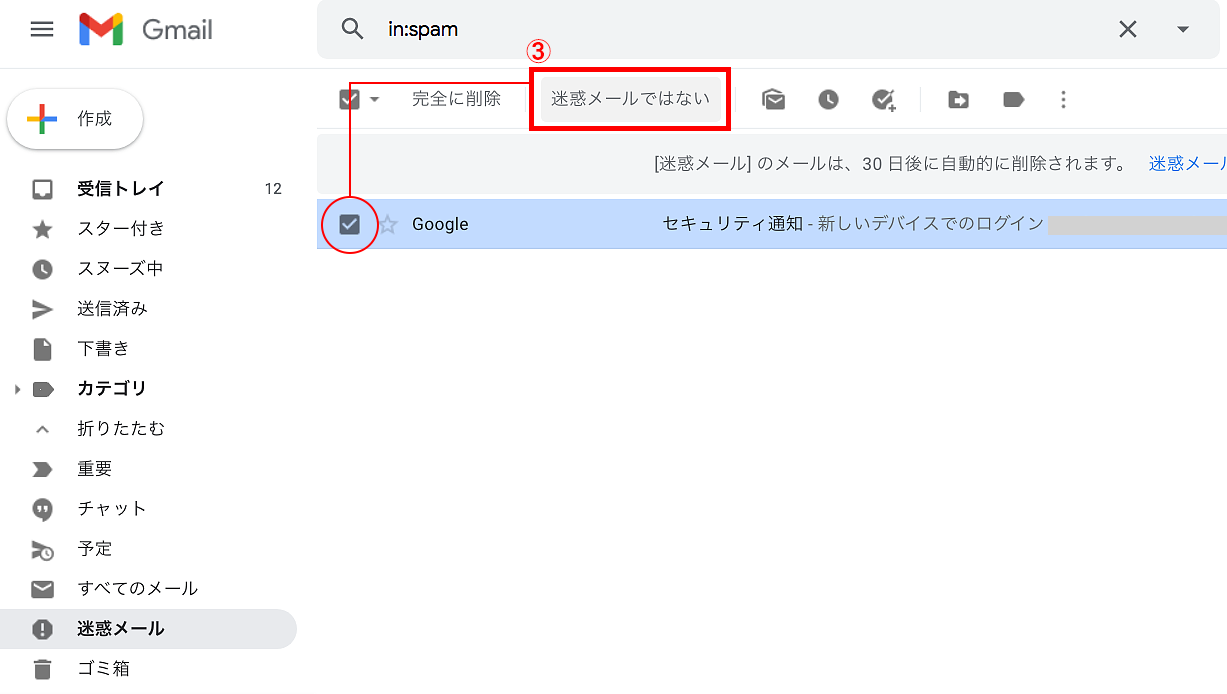
④受信フォルダに解除したメールが移動しました。迷惑メールの設定解除が完了です。
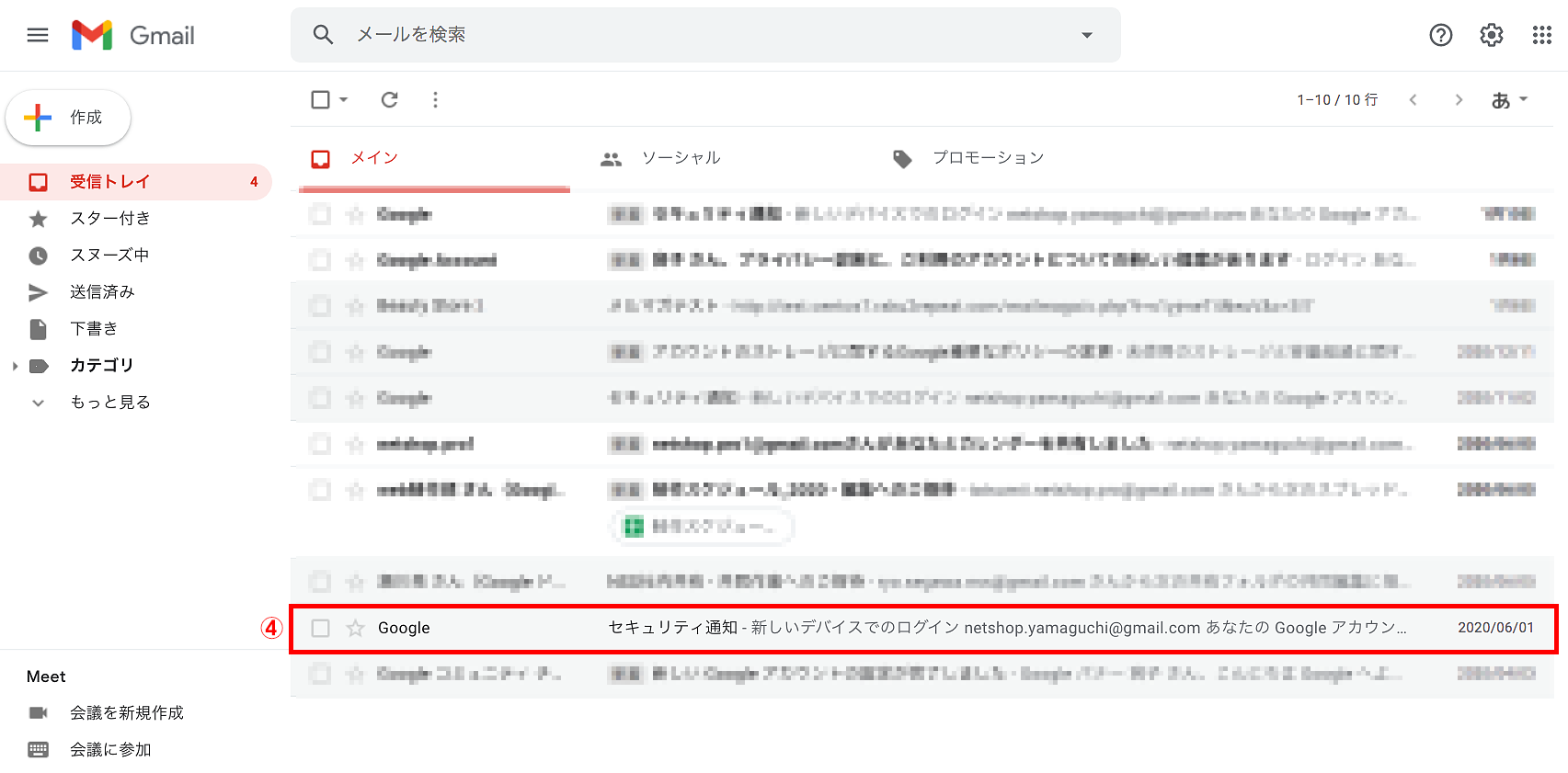
迷惑メールを削除する
迷惑メールに振り分けられたメールは、30日後に自動的に完全に削除されます。
すぐに完全に削除したい場合は、削除したいメールにチェックをし、【完全に削除】ボタンをクリックして下さい。
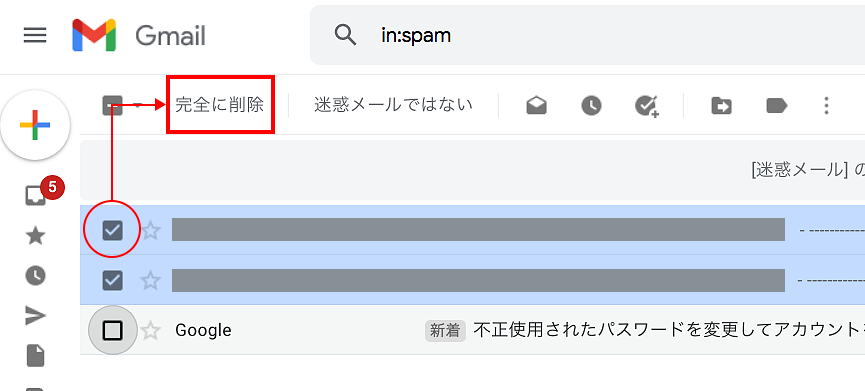
※その他詳しい迷惑メールについての詳細はGmailヘルプをご覧下さい。
プロモーションタブについて
Gmailで受信したHTML形式のメールなどは広告とみなされ、プロモーションタブに振り分けられることがあります。
プロモーションに入るメールをメインタブで受け取る方法
①Gmailを開き「プロモーション」タブを開きます。
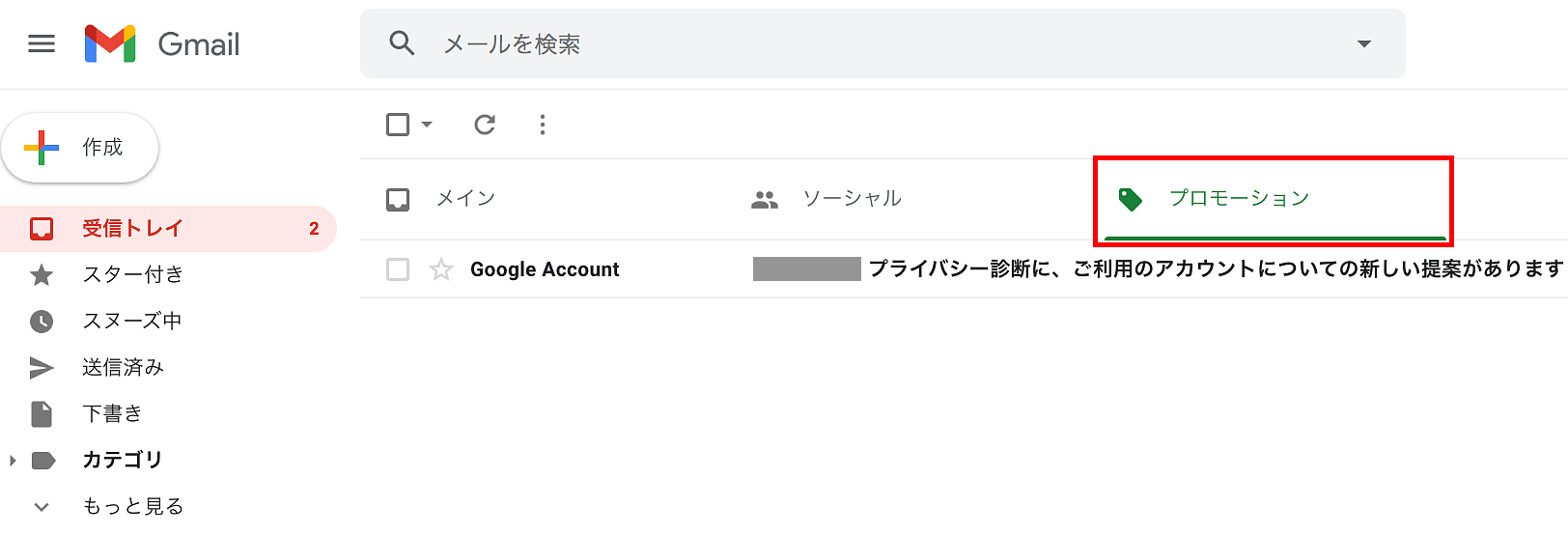
②「メイン」タブへ移動したいメールを選択、ドラックします。
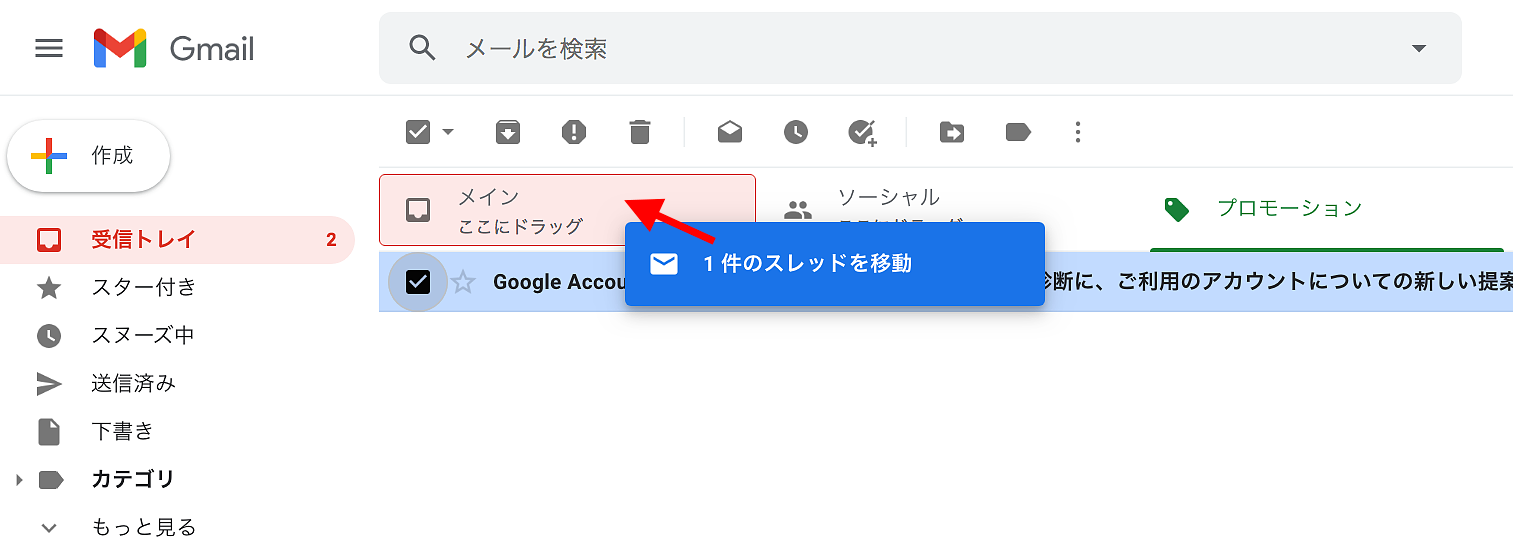
③画面左下に「スレッドをメインに移動しました。今後〜」のメッセージが出ました。
【はい】をクリックして設定完了です。
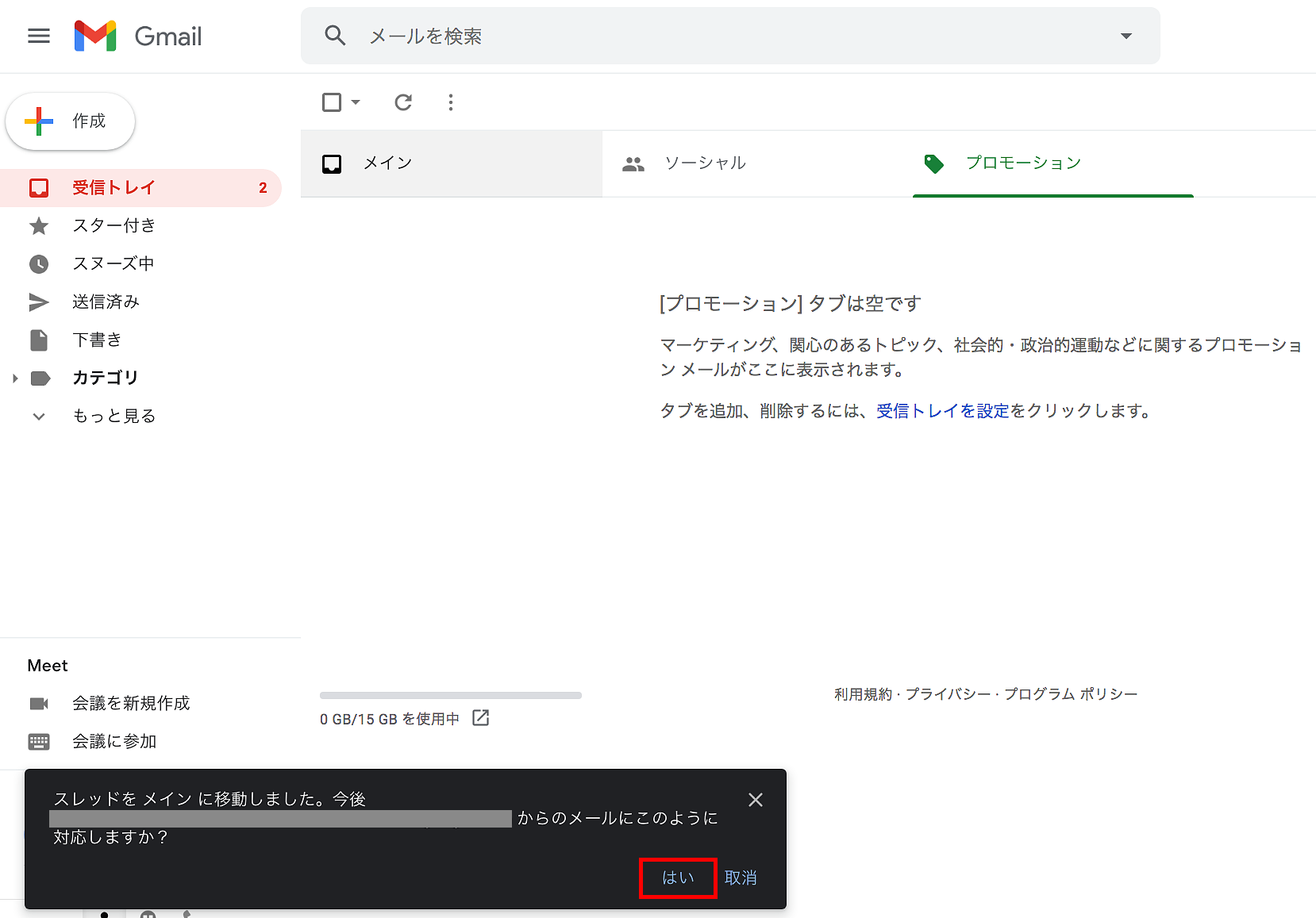
④メインタブへ移動されました。
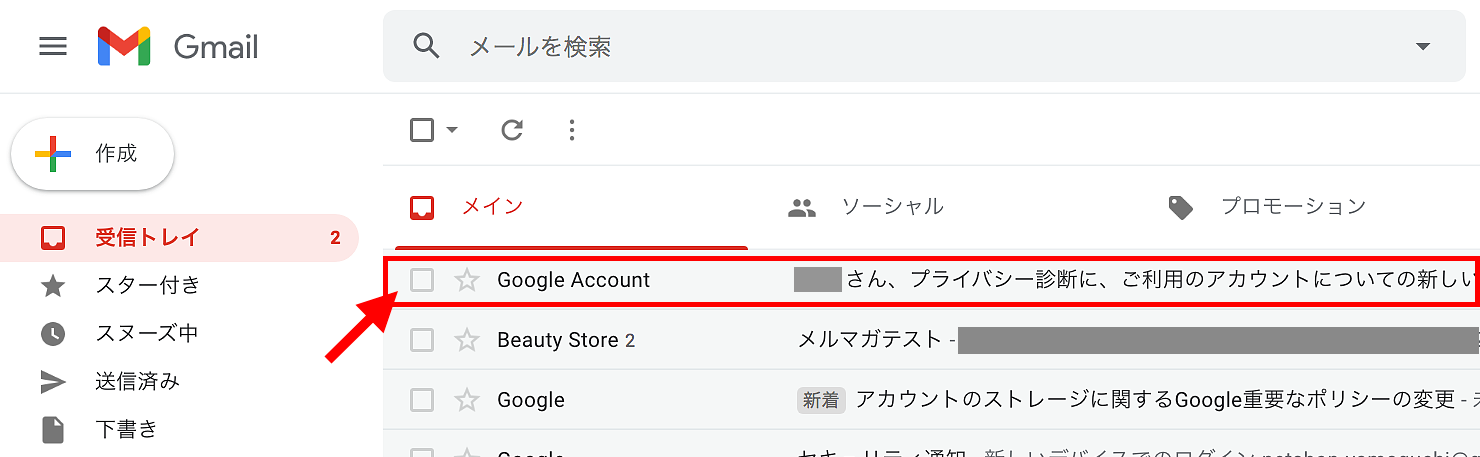
この記事で解決しましたか?

